- Xboxホーム設定が機能しないという問題は、XboxOneユーザーに特有のものです。
- この問題を発見するには、Xboxのホームを編集するための5回の制限を使い果たしたかどうかを確認してください。
- まれに、この問題により、コンソール上のすべてのゲームとデータファイルが失われる可能性があります。

バツダウンロードファイルをクリックしてインストールします
このソフトウェアは、一般的なコンピューターエラーを修復し、ファイルの損失、マルウェア、ハードウェア障害からユーザーを保護し、最大のパフォーマンスを得るためにPCを最適化します。 3つの簡単なステップでPCの問題を修正し、ウイルスを今すぐ削除します。
- RestoroPC修復ツールをダウンロードする 特許技術が付属しています (利用可能な特許 ここ).
- クリック スキャン開始 PCの問題を引き起こしている可能性のあるWindowsの問題を見つけるため。
- クリック 全て直す コンピュータのセキュリティとパフォーマンスに影響を与える問題を修正するため。
- Restoroはによってダウンロードされました 0 今月の読者。
多くのXboxユーザーは、これを私の自宅のXboxが機能しない問題にすることに苦労しており、他の多くの人が他の問題について不満を持っています Xboxエラー.
ユーザーは、自宅のXboxが変更を保存できないため、Xboxを更新または変更できないことについても不満を述べました。 いくつかを整理するために提供された修正のいくつかを確認できます Xbox関連の問題。
このようなエラーにより、Xboxのいくつかの重要な機能にアクセスできなくなります。 ただし、本日の記事では、 これを私の家のXboxが機能しない問題にします。
自宅のXboxを何回変更できますか?
すべてのユーザーは、Xbox本体のホームディスプレイを1年に5回変更できます。 ただし、制限を超えた後にホームXboxをリセットする場合は、サポートに連絡する必要があります。 保証はありませんが、状況によっては例外が発生する場合があります。
2つのアカウントで同じホームXboxを使用できますか?
Xboxに初めてサインインしたときから、そのアカウントがホームディスプレイになります。 ユーザーは複数のアカウントを持つことができますが、最初のアカウントはその期間のホームXboxとしてのみ機能します。
つまり、コンソールに2つのアカウントを持つことができますが、ホームアカウントを切り替えるまで、ホームXboxになることができるのは1つだけです。
Xboxホームをリセットするにはどうすればよいですか?
- を押します Xbox ゲームコントローラのボタンをクリックすると、ガイドに移動します。
- クリック システム ガイドで、を選択します 設定.

- 設定で、 全般的、次にクリックします パーソナライズ。
- クリック 私のホームボックス、次にを選択します これを私の家のXboxにする ホームコンソールを選択します。

- システムを削除する必要がある場合は、をクリックします これを自宅のXboxとして削除します。

Xboxの年間5スイッチポリシーを考慮すると、まだ使い切っていない場合は、自宅のXboxをリセットできます。 ただし、それ以外の場合は、次に予定されている時間に変更が加えられるのを待つか、Xboxアシストのヘルプを利用するだけです。
これを自宅のXboxが機能しない場合はどうすればよいですか?
1. コンソールを再起動します
- コンソールのXbox電源ボタンを数秒間押し続けてシャットダウンします。
- コンソールを電源から数分間切断します。
- コンソールを再接続し、コンソールを再起動します。
Xboxを再起動する電源サイクルを実行することにより、すべての不具合と問題が解決されます。 したがって、コンソールは効果的に同期し、はるかに優れたパフォーマンスを提供します。
2. 接続の問題を確認します
- に移動 設定 次に、[ネットワーク]をクリックします。

- 選択する ネットワーク設定。

- ネットワーク設定から、を選択します インターネット接続を確認してください.
Xboxは接続テストを実行し、インターネット接続がアクティブかどうかを判断します。 ネットワークが非アクティブの場合は、画面上のガイドに従ってネットワーク接続の問題を修正してください。
インターネット接続がないため、これが私の自宅のXboxが機能しないという問題が表面化する可能性もあります。 したがって、インターネット接続を修正すると問題が解決するはずです。
- Windows10/11でXboxOneコントローラードライバーをダウンロードして更新する方法
- Xbox Oneのマイクモニタリングとは何ですか? 知っておくべき7つのこと
- Xboxリーダーボード:2022年に最高のゲーマースコアを獲得したのは誰ですか?
- Xboxストアエラーで何が起こったのかわからないOopsを修正する4つの方法
3. コンソールをリセットする
- を押します Xbox パネルを開くためのボタン。
- 選択する システム、 選ぶ 設定、 と コンソール情報.
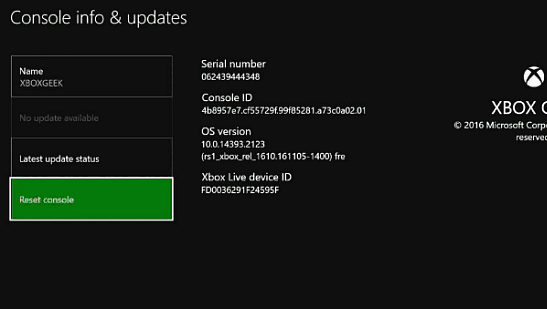
- 選択する コンソールをリセット.
- 選ぶ ゲームとアプリをリセットして保持する.

コンソールが工場出荷時のデフォルトに戻るため、他のデータを失いたくない場合は、これが最後の手段になるはずです。
これらの簡単な解決策を試して、このホームXboxがXboxコンソールで機能しない問題を修正してください。 でも、
あなたがいる場合 Windows10/11でXboxアカウントにサインインできません、問題を解決するための完全なトラブルシューティングの修正について説明しているガイドを確認してください。
また、修正するための非常に詳細なガイドがあります XboxCloudゲームが機能しない. さらに、あなたは単にチェックすることができます その他のXboxの問題 とソリューションはこちら。
コメントセクションにあなたの提案や質問を残してください。 あなたからの御一報をお待ちしています。
 まだ問題がありますか?このツールでそれらを修正します:
まだ問題がありますか?このツールでそれらを修正します:
- このPC修復ツールをダウンロードする TrustPilot.comで素晴らしいと評価されました (ダウンロードはこのページから始まります)。
- クリック スキャン開始 PCの問題を引き起こしている可能性のあるWindowsの問題を見つけるため。
- クリック 全て直す 特許技術の問題を修正する (読者限定割引)。
Restoroはによってダウンロードされました 0 今月の読者。
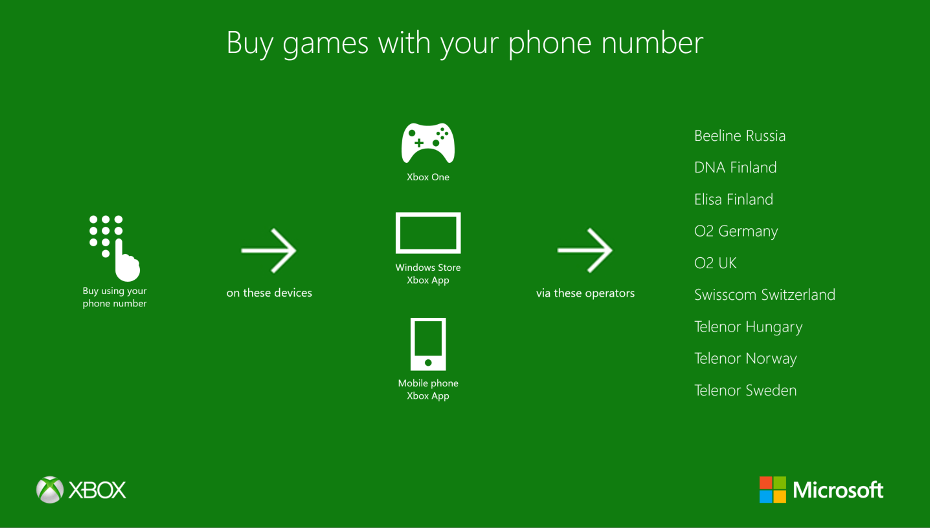

![Windows10で画面を記録する方法[フルガイド]](/f/3a17500fc4e0d6305d019bdcf8fc7547.jpg?width=300&height=460)